苹果6s震动怎么设置
是关于苹果6s震动设置的详细指南,涵盖基础功能开启、自定义模式创建、特定应用配置及注意事项等内容:
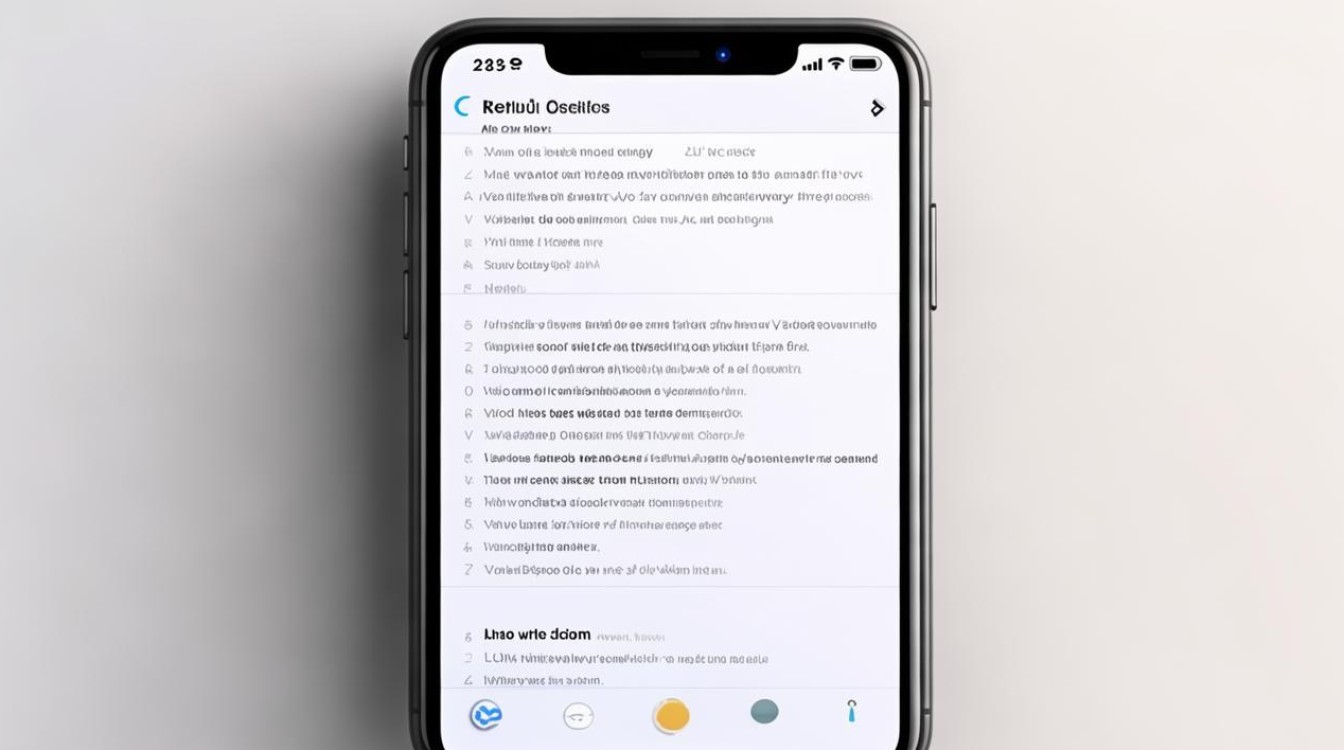
基础震动模式设置
-
通过“声音与触感”菜单调整
- 操作路径:进入主屏幕→点击「设置」图标→向下滑动找到并选择「声音与触感」。
在此界面中会看到两个核心选项:“响铃模式振动”(设备在非静音状态下接收来电/通知时的震动反馈)和“静音模式振动”(当手机处于静音状态时仍通过震动提示),用户可根据需求分别开启或关闭这两项功能,在会议场景中同时启用两者,即使手机调至静音,也能通过震动感知重要信息。 - 快捷切换方式:使用左侧实体按键(音量键上方的拨动开关),将该按钮向下推动至露出橙***域即可瞬间进入震动模式,适合快速调整且无需打开设置界面(如观影时临时启用)。
- 操作路径:进入主屏幕→点击「设置」图标→向下滑动找到并选择「声音与触感」。
-
完全关闭震动的方法
若希望彻底禁用所有震动功能,可通过以下步骤实现:打开「设置」→选择「辅助功能」→进入「触控」子菜单→关闭「振动」选项,但需注意,此操作会导致包括紧急警报在内的全部震动失效,建议谨慎使用。
自定义震动模式制作
如果预设的节奏无法满足个性化需求,iOS系统支持用户自主设计震动方案:
- 触发条件选择:仍在「声音与触感」页面中,点击任意通知类型(如“电话铃声”或“短信铃声”)→跳转至对应项目的编辑界面→找到并点击底部的「震动」标签,此时会显示多种内置模式供预览选择。
- 新建专属模式:点击页面顶部的“创建新振动模式”,随后在交互界面上通过点击添加震动节点,横向拖拽可调节各节点间的间隔时长;完成设计后保存并命名即可,这种定制化方案能帮助用户仅凭触觉就能区分不同联系人或应用的通知类型。
针对单个应用的特殊配置
为了避免所有通知都采用统一样式导致混淆,可以为特定App单独设定震动规则:

- 入口定位:前往「设置」→下滑选取「通知」。
- 逐项调控:在应用列表中找到目标程序(例如微信),进入其专属通知管理页→开启「震动」开关,并从下拉菜单中选取预设模板、自定义模式或者直接新增一种独特的节奏型振动方案,这样一来,来自不同平台的提醒将以差异化的触感呈现,有效提升辨识效率。
第三方输入法联动设置(扩展玩法)
部分第三方键盘工具也提供了附加的触觉反馈选项,以搜狗输入法为例:
- 安装与授权:先从App Store下载并安装搜狗输入法;接着返回系统设置→通用→键盘→添加新键盘→勾选已安装的应用;最后赋予完全访问权限以确保功能正常运作。
- 启用按键震动:启动搜狗输入法应用本身→进入个人中心→打开「键盘设置」板块→激活「按键反馈」区域的「按键震动」开关,此后每次敲击虚拟按键都会伴随细微颤感,增强文字输入时的交互体验。
以下是一些常见问题及解答:
FAQs
-
问: 为什么我的iPhone 6s有时候不震动?
答: 可能原因包括:①检查是否意外关闭了「声音与触感」中的相关开关;②确认侧边静音开关未被误触;③某些场景下(如勿扰模式开启时)可能会抑制非优先级别的通知震动,建议逐一排查上述设置项。
-
问: 如何让某个联系人拥有特殊的震动提醒?
答: 可通过通讯录直接操作——打开该联系人的详情页→点击下方的「编辑」按钮→字段中找到「文本色调为...」旁的文字链接→转入振动模式选择器→在这里为其指定独一无二的自定义震动序列,这样每当此人来电或发消息时,手机便会以专属节奏震动示意。
通过以上步骤,您可以灵活掌控苹果6s的震动功能,无论是日常使用还是特殊场景需求都能得到满足,如果遇到设置后无效的情况,建议重启设备或
版权声明:本文由环云手机汇 - 聚焦全球新机与行业动态!发布,如需转载请注明出处。












 冀ICP备2021017634号-5
冀ICP备2021017634号-5
 冀公网安备13062802000102号
冀公网安备13062802000102号